
Avez-vous déjà eu envie d'éteindre ou de changer les boutons lumineux de votre Samsung Galaxy S7 ou S7 Edge? Celles-ci sont appelées touches tactiles capacitives et sont entièrement personnalisables. Ils s'allument lors de l'utilisation et restent souvent allumés plus de 6 secondes après chaque frappe. Lisez la suite pour apprendre à éteindre les voyants des boutons du Galaxy S7.
Deux boutons se trouvent de part et d’autre de la clé principale et du scanner d’empreintes digitales. L'un est le dos et l'autre est un menu d'applications récent pour la navigation et le multitâche. Ceux-ci peuvent être facilement désactivés, activés chaque fois que l'écran est allumé, ou nous pouvons également modifier la durée de l'éclairage des touches tactiles.
Lire: 10 problèmes courants du Galaxy S7 et comment les résoudre
Pour beaucoup, ces éclairages peuvent être frustrants dans une pièce sombre ou dans une salle de cinéma, et pour d’autres, 1,5 seconde n’est pas assez long. Notre Galaxy S7 Edge d’AT & T les maintient allumées 6 secondes à la fois, mais j’ai rapidement changé pour répondre à mes besoins. Vous pouvez aussi suivre les instructions ci-dessous.

En allumant, les utilisateurs peuvent naviguer plus facilement dans leur téléphone, surtout quand il fait sombre. Cependant, tout le monde ne veut pas s'occuper des lumières. Heureusement, Samsung a des options pour les personnaliser directement dans le logiciel. Cela étant dit, certains opérateurs ont la «durée d'éclairage par touche tactile» par défaut différente de celle d'autres.
Pour une raison quelconque, les opérateurs tels que Verizon ont choisi de supprimer cette fonctionnalité, ou du moins l'ont déjà fait par le passé. Nous avons seulement un Galaxy S7 AT & T et T-Mobile ici, et les deux ont la possibilité dans les paramètres. Ne vous inquiétez pas, cependant, si vous n'avez pas le choix dans les paramètres, des applications sont également disponibles pour le changer.
Désactiver ou régler les voyants des touches tactiles Galaxy S7
Pour la plupart des Galaxy S7 ou Galaxy S7 Edge, cela est extrêmement simple. Et vous pouvez le faire aussi rapidement que vous avez augmenté la luminosité de l’écran ou modifié une sonnerie. Un rapide tour dans Paramètres> Affichage> Touches tactiles La durée est tout ce dont vous avez besoin. Voici une image pour une meilleure idée de ce qu’il faut rechercher.
Notez que le menu des paramètres peut varier légèrement par opérateur, ou si vous devez encore passer à Android 7.0 Nougat sur le Galaxy Sy Edge.
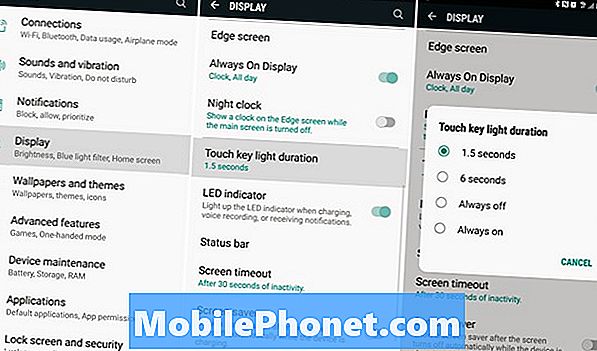
Changer facilement les voyants des touches tactiles du Galaxy S7
Instructions
- Déroulez la barre de notification et appuyez sur l'engrenage "Réglages" Bouton
- Ou trouver "Réglages" dans le bac d'application
- Naviguez et sélectionnez "Afficher"
- Faites défiler et sélectionnez "Durée de la touche tactile"
- Faites votre choix parmi les popup d'options Comme montré ci-dessus
Et c’est tout, c’est aussi simple. Sur la plupart des appareils, les utilisateurs devraient avoir le choix entre 1,5 seconde et 6 secondes (choix par défaut) ou l’éteindre complètement. En outre, une sélection intitulée «Toujours activé» allume simplement les voyants des touches tactiles chaque fois que l’écran est allumé. Bien que cela puisse avoir un effet sur la vie de la batterie. Un compromis à trois secondes serait bien, mais n’est pas disponible.
Application tierce pour le contrôle
Pour ceux qui peuvent ne pas avoir cette option dans les paramètres, il y a des applications qui nous permettront le même contrôle. Vous pourrez les éteindre complètement, les configurer pour rester toujours allumés ou modifier la durée de la lumière.
Télécharger: Galaxy Button Lights 2

Comme vous pouvez le voir ci-dessus, il existe suffisamment d'options pour les propriétaires avec cette application. Le curseur modifie la durée pendant laquelle les lumières restent allumées ou choisissez parmi les options. C’est assez simple. Selon le développeur, cette nouvelle "version 2" devrait fonctionner avec la plupart des téléphones ou tablettes Galaxy. Bien que des problèmes puissent survenir après la mise à jour vers Android 7.0 Nougat.
Tous les propriétaires doivent savoir. Rendez-vous dans les paramètres et changez les témoins des boutons du Galaxy S7 aujourd'hui. Sinon, téléchargez l’application mentionnée ci-dessus si l’option n’est pas disponible sur votre appareil. Pendant que vous êtes ici, jetez un coup d’œil à ces 45 autres astuces et conseils du Galaxy S7.


